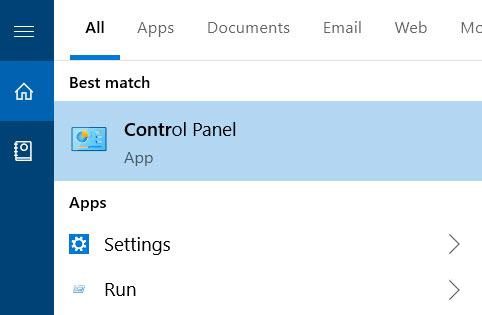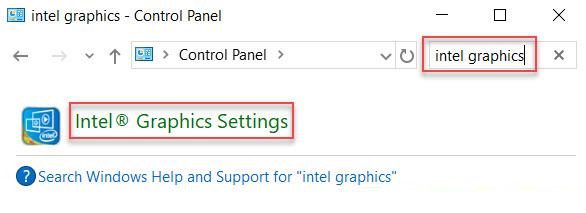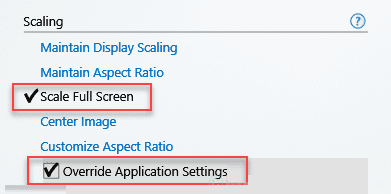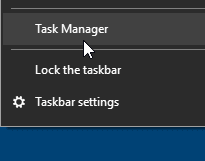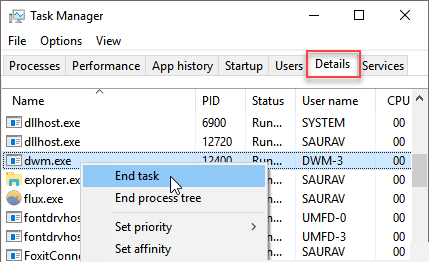Correction - Une fenêtre maximisée laisse un espace vide en haut de l'écran dans Windows 10
Certains utilisateurs de Windows 10 ont signalé que lorsqu'ils zooment sur une fenêtre pour n'importe quelle application comme un navigateur (Chrome, IE, etc.) ou n'importe quel programme, il apparaît un espace vide ou noir en haut. Et se comportent normalement. Cela agace beaucoup d'utilisateurs, et si vous êtes l'un d'entre eux, voici la solution au problème.
Correctif 1 - Utilisation du panneau de configuration Intel Graphics
1. Recherchez le Panneau de configuration de Windows 10 dans la zone de recherche. Cliquez sur l'icône Panneau de configuration.
2. Regardez dans les paramètres À propos d'Intel Graphics Dans le champ de recherche.
3. Cliquez Affichage.
4. Sélectionnez "Plein écran"Et vérifiez les paramètres"Contourner l'application" .
5. Cliquez Application.
Correctif 2 - Dwm.exe terminé à partir du Gestionnaire des tâches
C'est une solution rapide mais étrange, mais elle fonctionne quand même.
1. Clic droit Souris droite sur la barre des tâches Et sélectionnez Gestionnaire de tâches.
2. Cliquez sur l'onglet تفاصيل.
3. Sélectionnez un emplacement dwm.exe , Faites un clic droit sur dwm.exe et choisissez Fin de tâche.